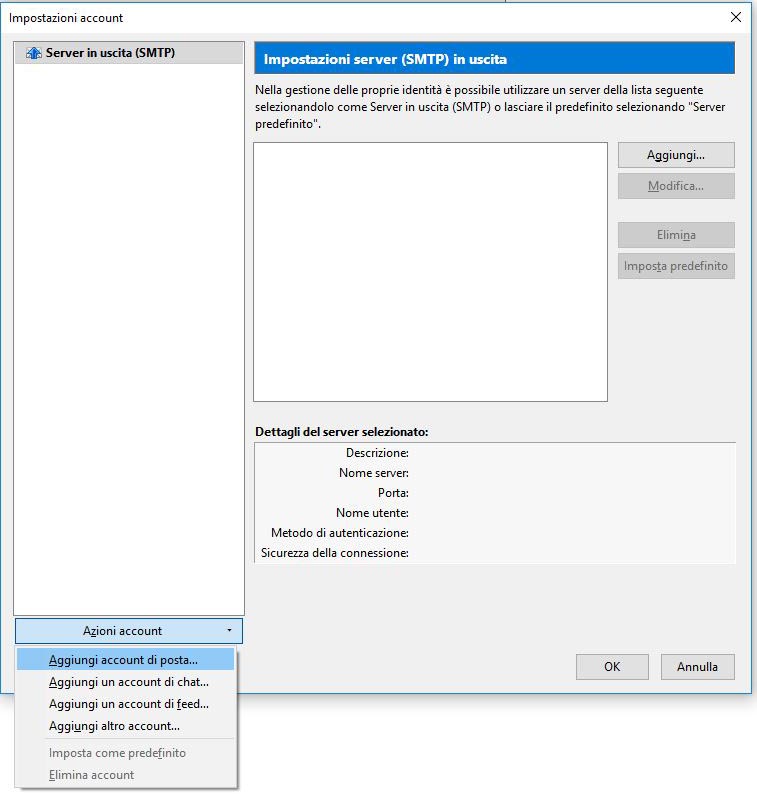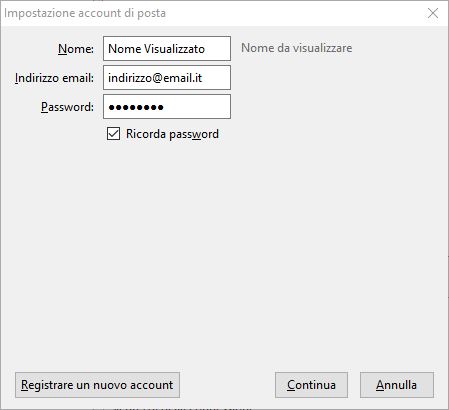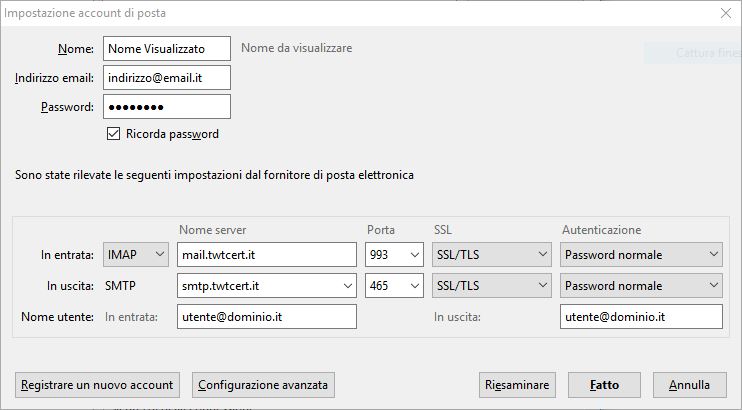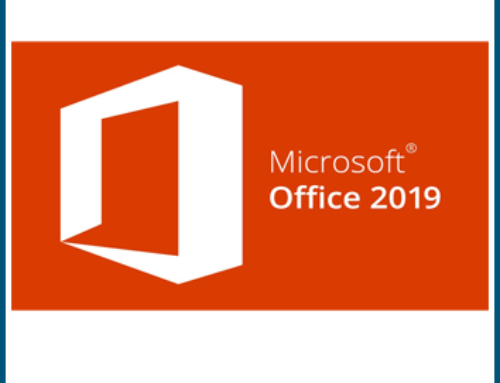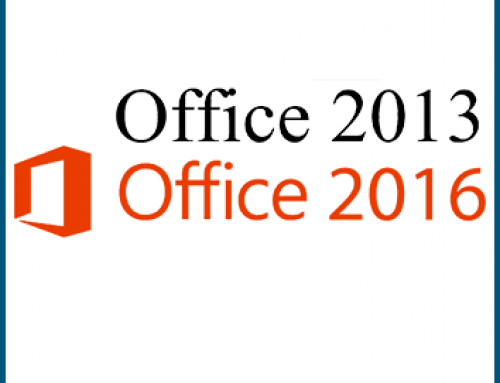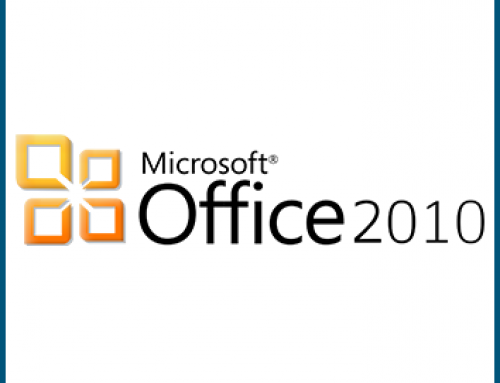Step 1: Dal menù applicazione scegliere Opzioni… quindi fare click su Impostazioni account…
NOTA: nelle versioni più vecchie di Thunderbird la voce Impostazioni account… si trova sotto al menù Strumenti
Step 2: Scegliere Azioni account quindi Aggiungi account di posta
Step 3: Inserire il nome che verrà visualizzato all’invio di un messaggio, l’indirizzo mail e la relativa password, quindi scegliere Continua
Step 4: Inserire i dati relativi alla casella da configurare (vedi prima parte di questo modulo), mettendo i seguenti dati.
Nella riga In entrata:
- Controllare che IMAP sia impostato
- Come Nome server inserire mail.twtcert.it
- Come Porta inserire 993
- Come SSL selezionare SSL/TLS
- Come Autenticazione selezionare Password normale
Nella riga in uscita:
- Come Nome server inserire smtp.twtcert.it
- Come Porta inserire 465
- Come SSL selezionare SSL/TLS
- Come Autenticazione selezionare Password normale
Inserire nel campo nome utente l’indirizzo della casella pec completo.
A questo punto la configurazione sarà terminata. Cliccare Fatto.